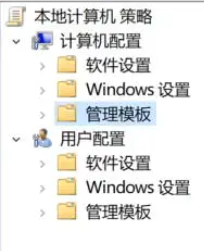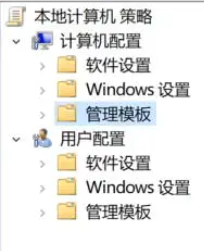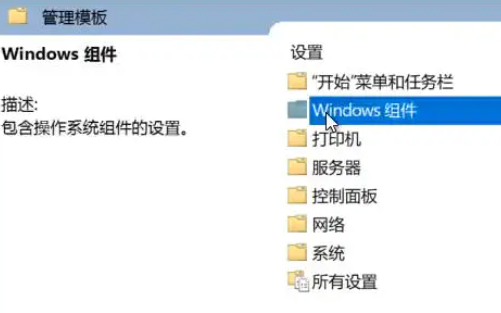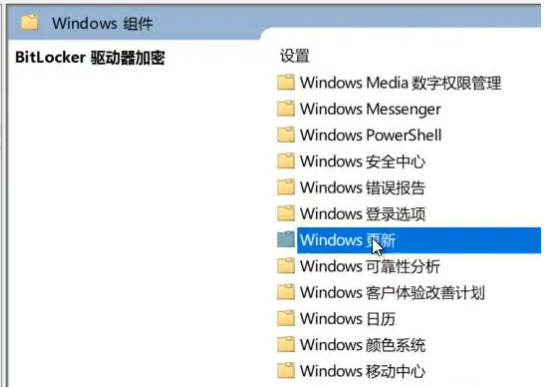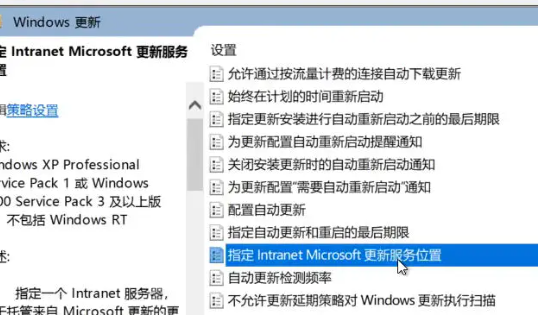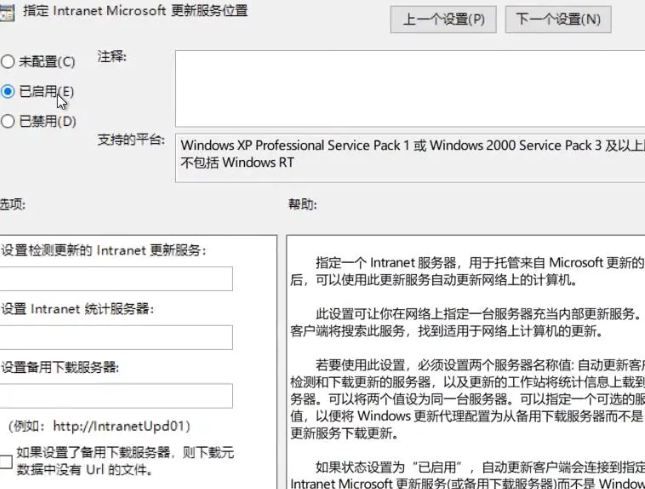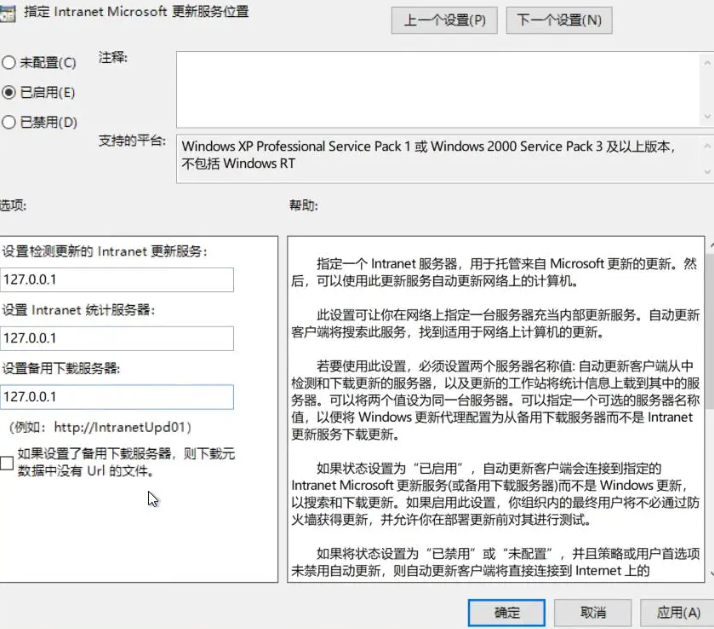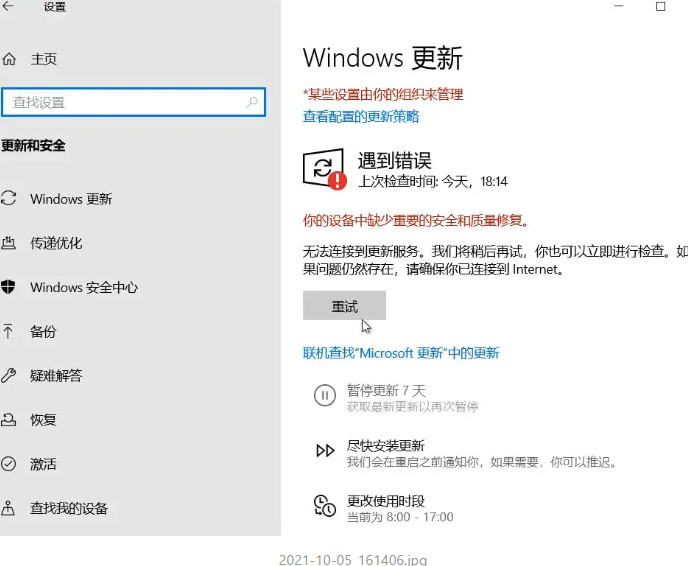Warning: Use of undefined constant title - assumed 'title' (this will throw an Error in a future version of PHP) in /data/www.zhuangjiba.com/web/e/data/tmp/tempnews8.php on line 170
win10关闭自动更新方法教程
装机吧
Warning: Use of undefined constant newstime - assumed 'newstime' (this will throw an Error in a future version of PHP) in /data/www.zhuangjiba.com/web/e/data/tmp/tempnews8.php on line 171
2022年07月08日 11:30:05
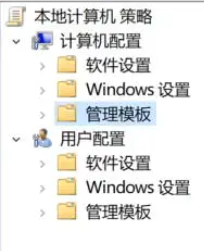
只要跟着win10关闭自动更新方法教程一步步操作,就可以关闭自动更新了,接着看吧。
工具/原料:
系统版本:windows10系统
品牌版本:联想拯救者y9000
方法/步骤:
1、计算机配置中找到管理模板。
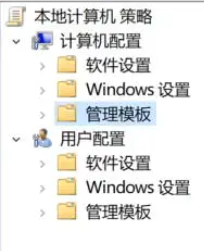
2、点击管理模板打开windows组件。
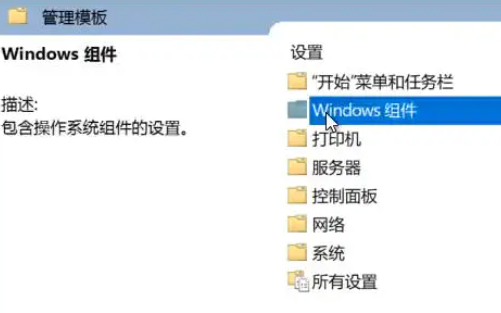
3、在windows组件中找到windows更新。
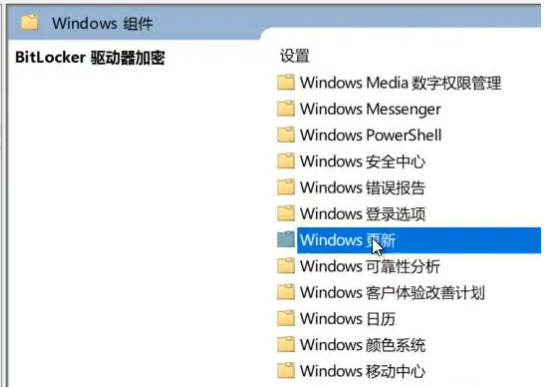
4、在windows更新中找到指定intranet Microsoft更新位置服务。
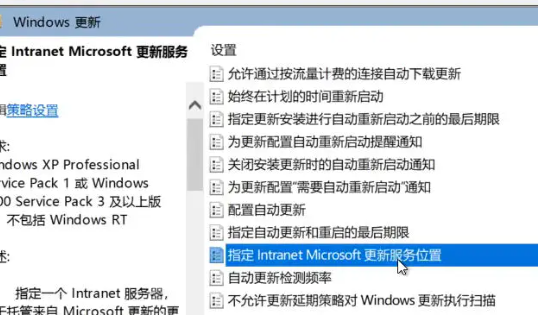
5、点开后改为已启用。
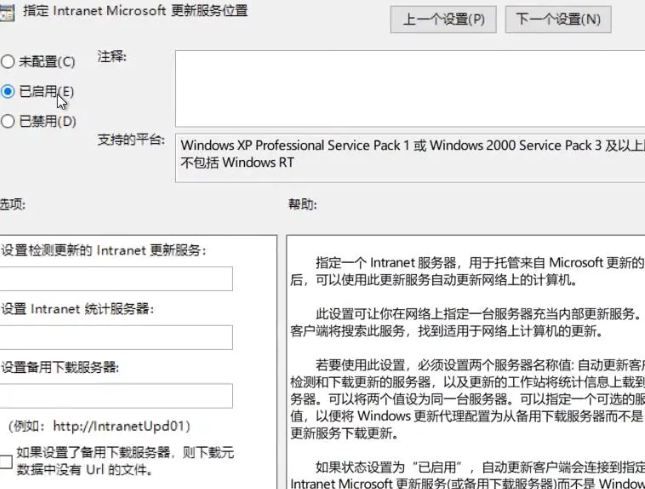
6、将服务器的地址全部改为127.0.0.1.
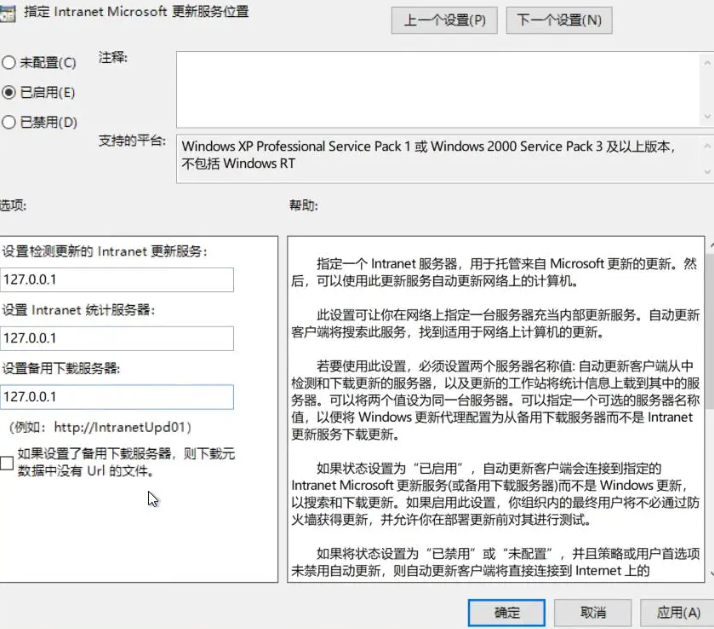
7、点击确定,然后重启电脑就可以了。
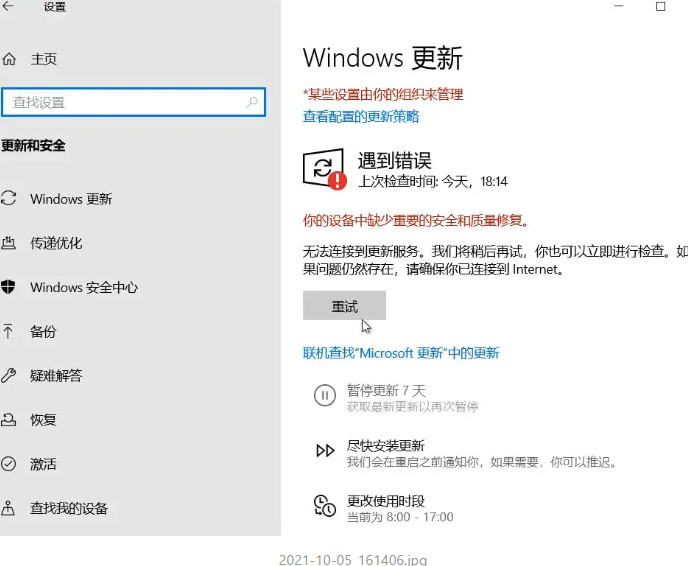
总结:
只要和步骤走,就可以关闭win10的自动更新啦,快去试试看吧。